excel怎么求平均值
Excel中,求平均值是一项非常基础且常用的操作,无论是处理简单的数据集合还是复杂的数据集,Excel都提供了多种方法来满足不同的需求,下面将详细介绍如何在Excel中求平均值,包括使用内置函数、公式组合以及条件平均值的计算等。
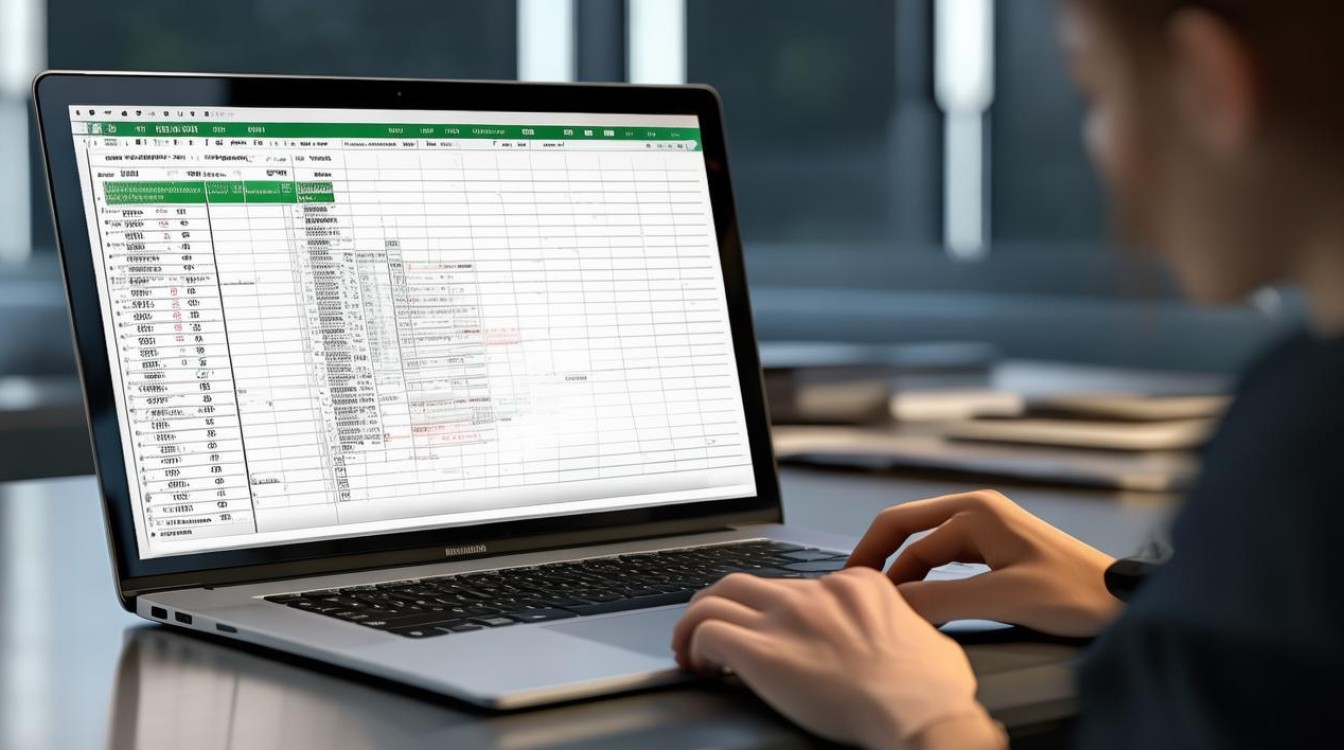
使用AVERAGE函数
AVERAGE函数是Excel中最直接、最常用的求平均值的方法,它能够快速计算一组数据的平均值,并且自动忽略空白单元格和文本数据。
示例: 假设你有一组数据位于A1到A10单元格中,你只需在一个空白单元格中输入以下公式:
=AVERAGE(A1:A10)
按下回车键后,Excel将自动计算并显示A1到A10单元格中数值的平均值。
多区域求平均: 如果你需要计算多个区域的平均值,可以将多个区域一起作为参数传递给AVERAGE函数。
=AVERAGE(A1:A10, B1:B10)
这个公式将计算A1到A10和B1到B10两个区域中所有数值的平均值。
使用SUM和COUNT函数组合
除了使用AVERAGE函数外,你还可以通过结合SUM函数和COUNT函数来手动计算平均值,这种方法对理解平均值的计算过程非常有帮助,尤其适合一些数据可能包含非数值(如文本或空白)时的场景。
步骤:
- 计算总和:在一个单元格中输入
=SUM(A1:A10),按回车键得到数据的总和。 - 计算数量:在另一个单元格中输入
=COUNT(A1:A10),按回车键得到数据的数量(即非空单元格的数量)。 - 求平均值:在第三个单元格中输入总和单元格除以数量单元格的公式,例如
=B1/B2(假设总和在B1,数量在B2),按回车键得到平均值。
使用条件性平均值函数(AVERAGEIF和AVERAGEIFS)
有时你可能只需要对符合特定条件的数据进行平均计算,这时可以使用AVERAGEIF和AVERAGEIFS函数。
AVERAGEIF函数 适用于单一条件的情况。
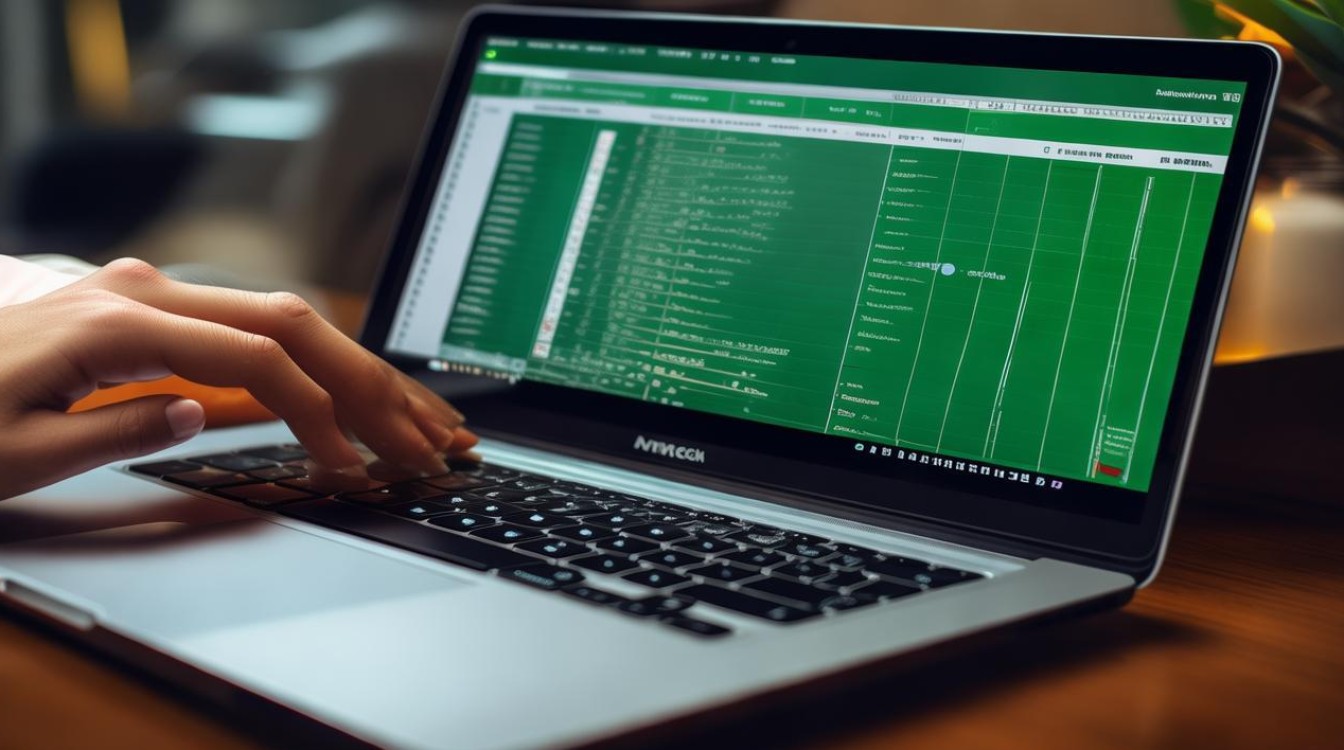
示例: 假设你有一列数据在A1到A10单元格中,另一列条件在B1到B10单元格中,你希望计算满足某个条件的数据的平均值。
选择一个目标单元格,输入以下公式:
=AVERAGEIF(B1:B10, "条件", A1:A10)
“条件”是你要满足的条件(如">50"表示大于50的值),按回车键后,Excel将自动计算并显示满足条件的数据的平均值。
AVERAGEIFS函数 适用于多个条件的情况。
示例: 假设你要计算A1到A10区域中大于50且小于100的数据的平均值。
选择一个目标单元格,输入以下公式:
=AVERAGEIFS(A1:A10, A1:A10, ">50", A1:A10, "<100")
按回车键后,Excel将返回符合所有条件的数据的平均值。
其他高级方法
使用数组公式 对于一些复杂的情况,你可以使用数组公式来计算平均值,计算A1到A10中去掉最大值和最小值后的平均值,可以使用以下数组公式(按Ctrl+Shift+Enter键确认):
=AVERAGE(IF((A1:A10<>MAX(A1:A10))(A1:A10<>MIN(A1:A10)), A1:A10))
利用透视表 透视表是Excel中强大的数据分析工具,可以快速汇总和计算数据,包括平均值,通过创建透视表,你可以按照不同维度对数据进行分组和汇总,生成详细的统计报告。
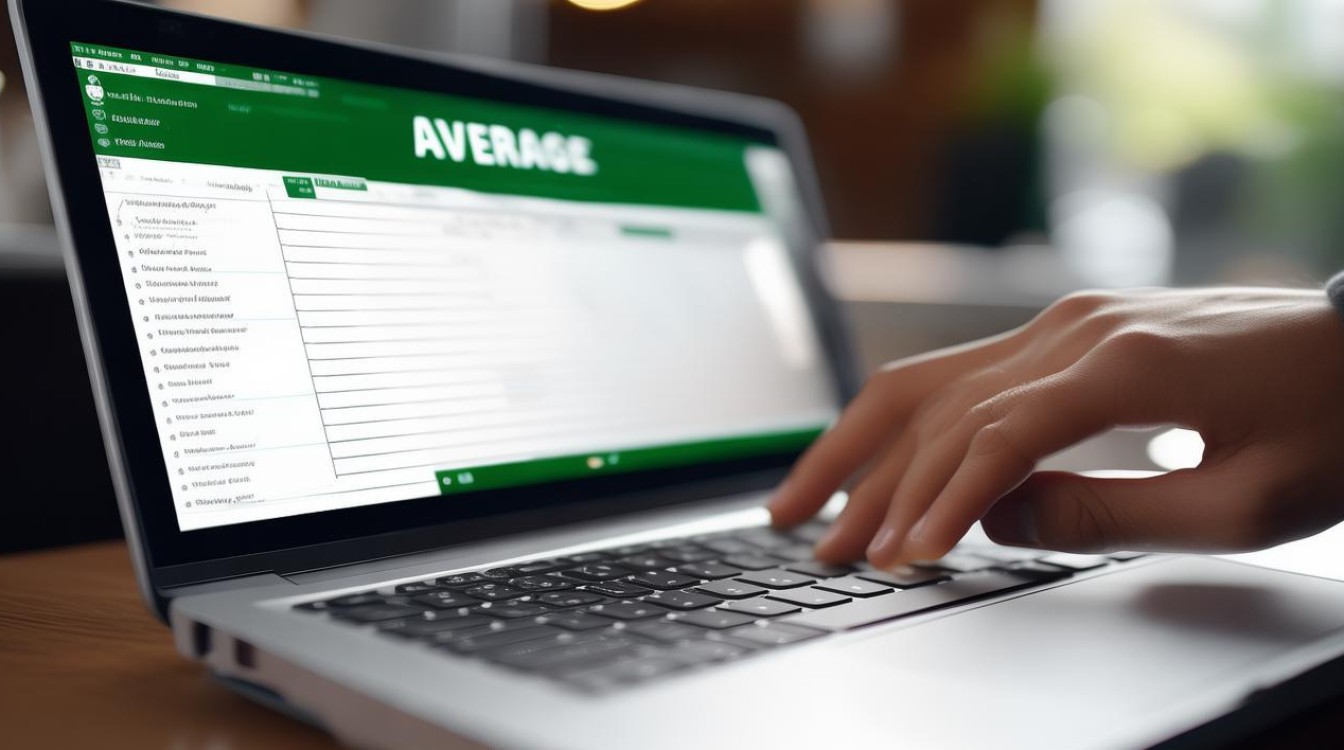
注意事项
- 处理空值和错误值:在计算平均值时,需要注意数据中是否有空值或错误值,空值一般不会影响计算,但错误值可能会导致计算错误,你可以使用IFERROR函数来处理这些情况。
- 数据筛选:在某些情况下,你可能需要对数据进行筛选,然后再计算平均值,Excel的筛选功能可以帮助你快速筛选出符合条件的数据。
- 数据更新:当数据更新时,公式会自动更新结果,但你需要确保数据范围正确覆盖了所有新数据。
实例演示
假设我们有以下数据集:
| 学生 | 成绩 |
|---|---|
| 张三 | 85 |
| 李四 | 90 |
| 王五 | 78 |
| 赵六 | 92 |
| 孙七 | 88 |
任务:计算这些学生的平均成绩。
步骤:
- 选择一个空白单元格(如C1)。
- 输入公式
=AVERAGE(B2:B6)(假设成绩数据位于B2到B6单元格中)。 - 按回车键,C1单元格将显示平均成绩。
FAQs
如何在Excel中快速求平均值? 答:在Excel中,除了使用AVERAGE函数外,还可以使用快捷键来快速求平均值,只需选中要计算平均值的数据范围,然后按下快捷键“Alt+H+V+A”即可得到平均值,但请注意,这种方法可能因Excel版本或设置的不同而有所差异。
如何计算包含错误值的数据集的平均值? 答:如果数据集中包含错误值(如#DIV/0!),可以使用IFERROR函数来处理这些错误值,假设你的数据位于A1到A10单元格中,你可以使用以下公式来计算平均值并忽略错误值:
=AVERAGEIF(A1:A10, "<>#REF!")
或者,你也可以使用数组公式结合IFERROR函数来更灵活地处理错误值,但请注意,数组公式需要按
版权声明:本文由 数字独教育 发布,如需转载请注明出处。













 冀ICP备2021017634号-12
冀ICP备2021017634号-12
 冀公网安备13062802000114号
冀公网安备13062802000114号